Wolt’da menyu suratlari qanday qo‘shiladi yoki tahrirlanadi
Sotuvlar samaradorligini oshirish uchun menyu rasmlarini qo‘shish, tahrirlash va yangilashning eng samarali usullari bilan tanishing

Umumiy nazar
- Menyuga nima uchun rasmlar qoʻshish kerak
- Ajoyib menyu rasmlarini yaratish: Eng yaxshi amaliyotlar
- Merchant Portalda yakka menyu suratlari qanday qo‘shiladi yoki tahrirlanadi
- Merchant Portaldan bir nechta (katta partiya) menyu suratlari qanday qo‘shiladi yoki tahrirlanadi
- Menyu surati qanday almashtiriladi
- Surat qanday tahrirlanadi
- Merchant Portal nima?
Wolt'da rasmlar nima uchun muhimligini bilib oling, sotuvlaringizni oshirishi mumkin boʻlgan yuqori sifatli rasmlar boʻyicha eng yaxshi amaliyotlarimiz va ularni tashkilotingizga qanday yuklashni bilib oling.
Menyuga nima uchun rasmlar qoʻshish kerak
“Biz avval koʻzimiz bilan ovqatlanamiz” – bu jumla taom rasmlari nega bunchalik muhimligini ifodalaydi. Menyuga rasm qoʻshish qanday natijaga olib kelishi mumkin:
Ongli tanlovlar: Rasmlar mijozlarga tezroq qaror qilishga yordam beradi va buyurtma haqida ishonch hosil qiladi. Ular taom hajmini bilib olishadi, uning tarkibi haqida yaxshiroq tasavvur hosil qilishadi.
Koʻproq ishtirok: Rasmlar diqqatni tortadi – odamlar vizual rasmlarni matnga qaraganda 10 baravar tezroq qabul qiladi.
Ko’proq sotuv: Sifatli rasmlar nafaqat chiroyli koʻrinadi – ular sotadi ham.
💡 Foydali maslahat: Asosiy taomlariga yuqori sifatli rasmlarni qoʻshish buyurtma hajmini 5 baravar oshirishi mumkin.
Ajoyib menyu rasmlarini yaratish: Eng yaxshi amaliyotlar
🚨Birinchi navbatda: Baʼzi rasmlar Wolt'ning rasmlarga oid qoidalariga mos kelmasa, rad etilishi mumkin. Eng yaxshi amaliyotlarni koʻrish uchun menyu rasmlari cheklistini tekshiring.
✅ Menyu rasmlari cheklisti: Nima qilish kerak

Gorizontal rasmlardan foydalaning (16:9 nisbat)
Taom markazda joylashganiga ishonch hosil qiling
Taomni toʻliq koʻrsating, idish chetlari ham koʻrinsin
Aniq, yuqori sifatli rasmlardan foydalaning (aniq fokus, yaxshi yoritish)
Diqqat faqat taomga boʻlsin, kadrda odamlar boʻlmasin
Taom jozibali koʻrinishi uchun tabiiy va yengil yorugʻlik boʻlsin
Rasm real obyektga mosligini tekshiring (real porsiya hajmi bilinsin, chalgʻishga olib kelmasin)
Rasm toza boʻlsin – qoʻshimcha grafika, matnlar yoki boshqa narsa boʻlmasin
❌ Nima qilmaslik kerak
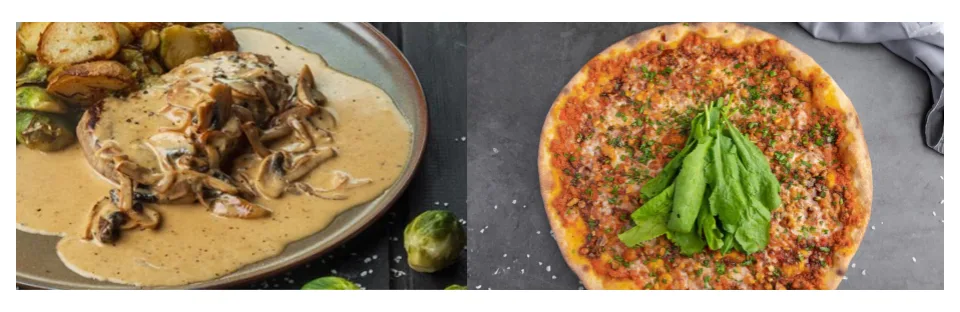
Sun’iy intellekt yaratgan tasvirlardan foydalanmang
Kesilgan yoki yarimta rasmlardan foydalanmang
Vertikal rasmlardan foydalanmang
Xira yoki fokussiz rasmlarni yuklamang
Kadrga odamlarni kiritmang
Bitta rasmda bir nechta narsani koʻrsatmang (faqat keltirilgan narsani koʻrsating)
Merchant Portalda yakka menyu suratlari qanday qo‘shiladi yoki tahrirlanadi
Merchant Portal hisobingizda chap navigatsiya sahifasida “Eʼlonlar menejeri” bandini tanlang.
Yangi rasm qo‘shish uchun siz rasm qo‘shishni xohlagan elementni tanlang, yuqori o‘ng burchakdagi “Tahrirlash” tugmasini bosib, sahifani pastga aylantiring. Rasmni yuklang va saqlang.
Yuklagan rasmingizni tahrirlash uchun uni yana bir marta tanlang, keyin yuqori o‘ng burchakdagi “Tahrirlash” tugmasini bosib, pastga aylantiring. Rasmingizni tahrirlash uchun “AI yordamida takomillashtirish” tugmasini bosing.
Rasmni o‘chirish uchun qizil axlat chelagi belgisiga bosing. Keyin yangi rasm tanlash uchun “Rasm yuklash” tugmasini bosing.
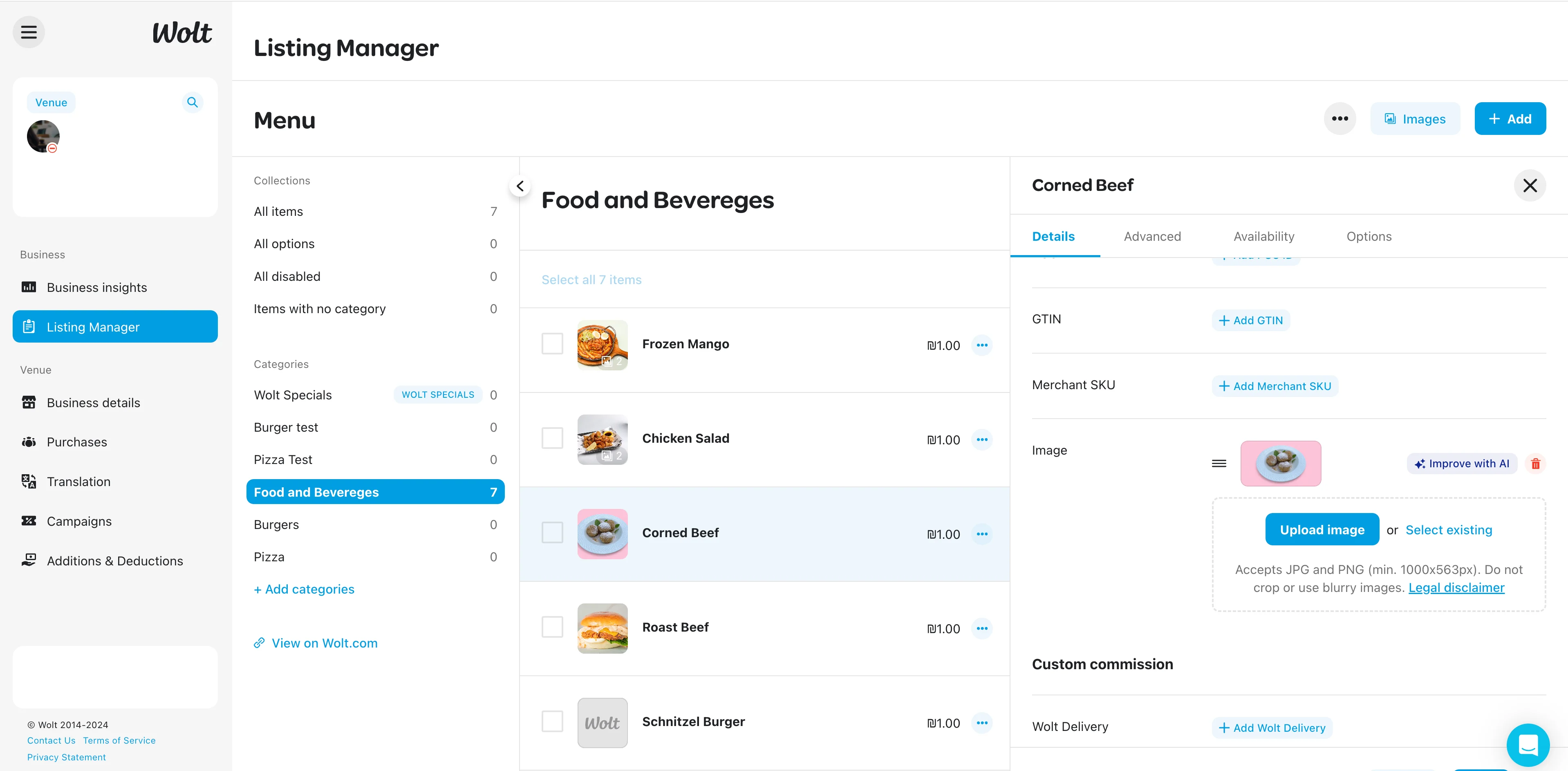
Merchant Portaldan bir nechta (katta partiya) menyu suratlari qanday qo‘shiladi yoki tahrirlanadi
1. Merchant Portal hisobingizda chap navigatsiya sahifasida “Menyu muharriri” bandini tanlang.
2. Yuqori oʻng burchakdagi “Rasmlar” tugmasini bosing
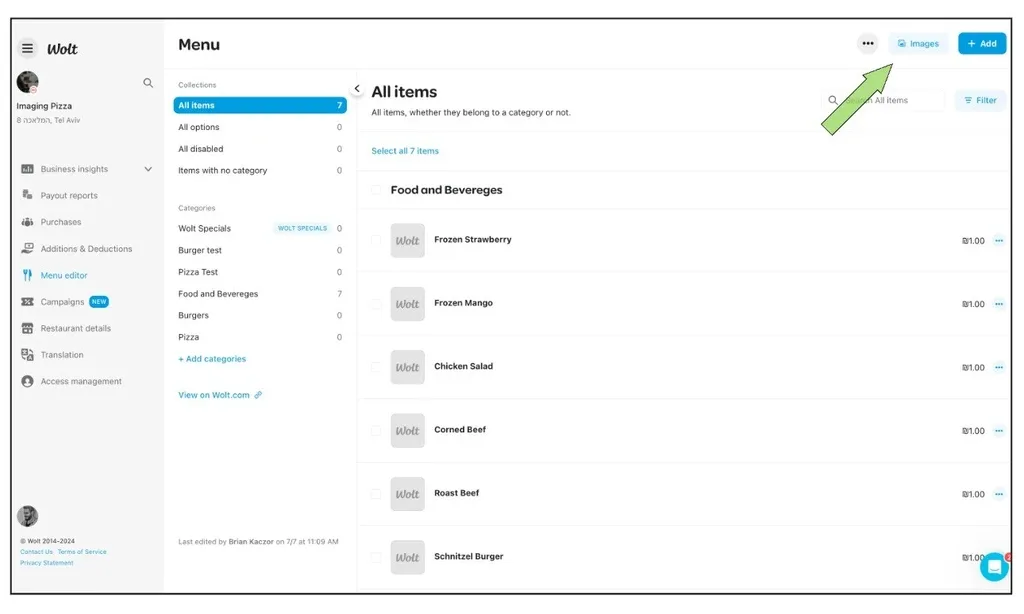
3. Rasmlaringizni yuklash uchun rasm tanlang yoki uni yuklash muassasaga tashlang
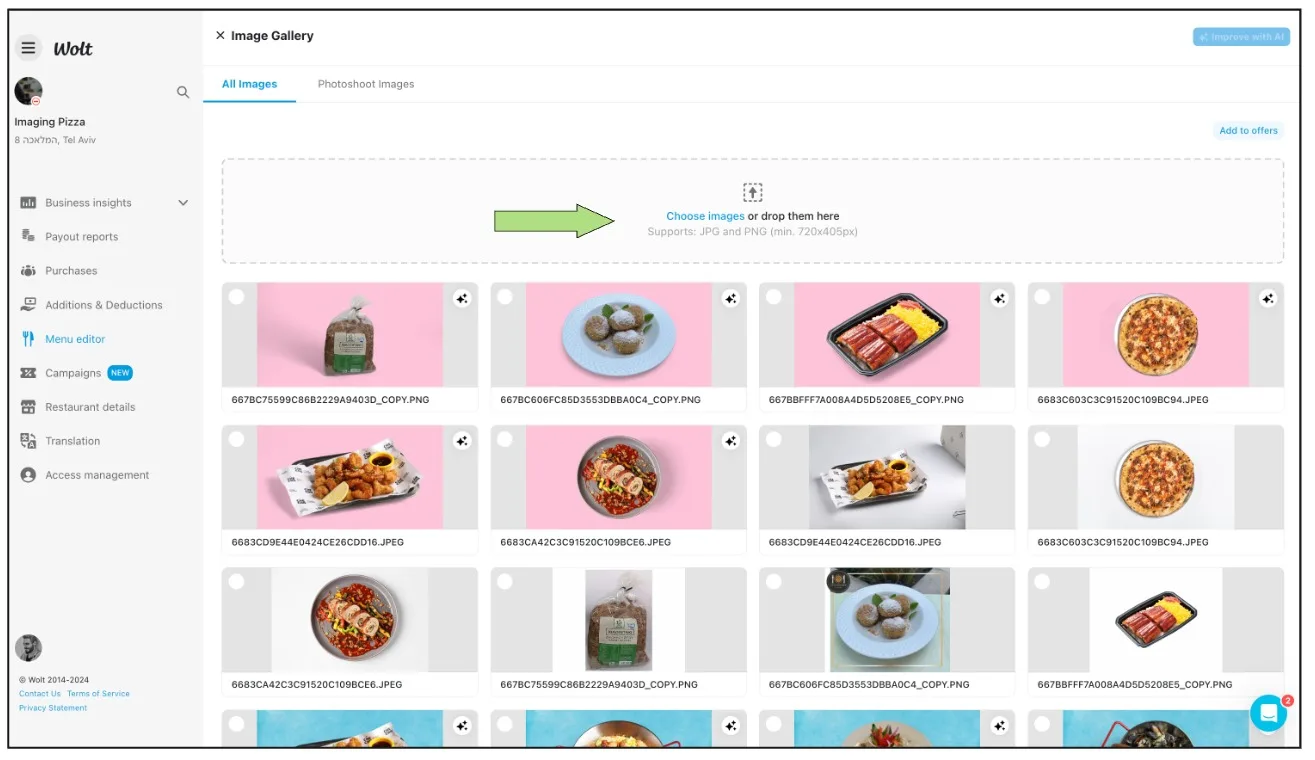
4.. Yuklangan rasmlaringizni tahrirlang:
Rasmlar yuklangach, ular galereyangizda chiqadi.
Siz tahrirlashni xohlagan rasmlarni ustiga bosish orqali tanlang. Rasm tanlangani ko‘rsatib turuvchi ko‘k tugmani ko‘rganingizga ishonch hosil qiling.
Rasmlarni tanlagach, yuqori o‘ng burchakdagi “AI yordamida takomillashtirish” tugmasini bosing.
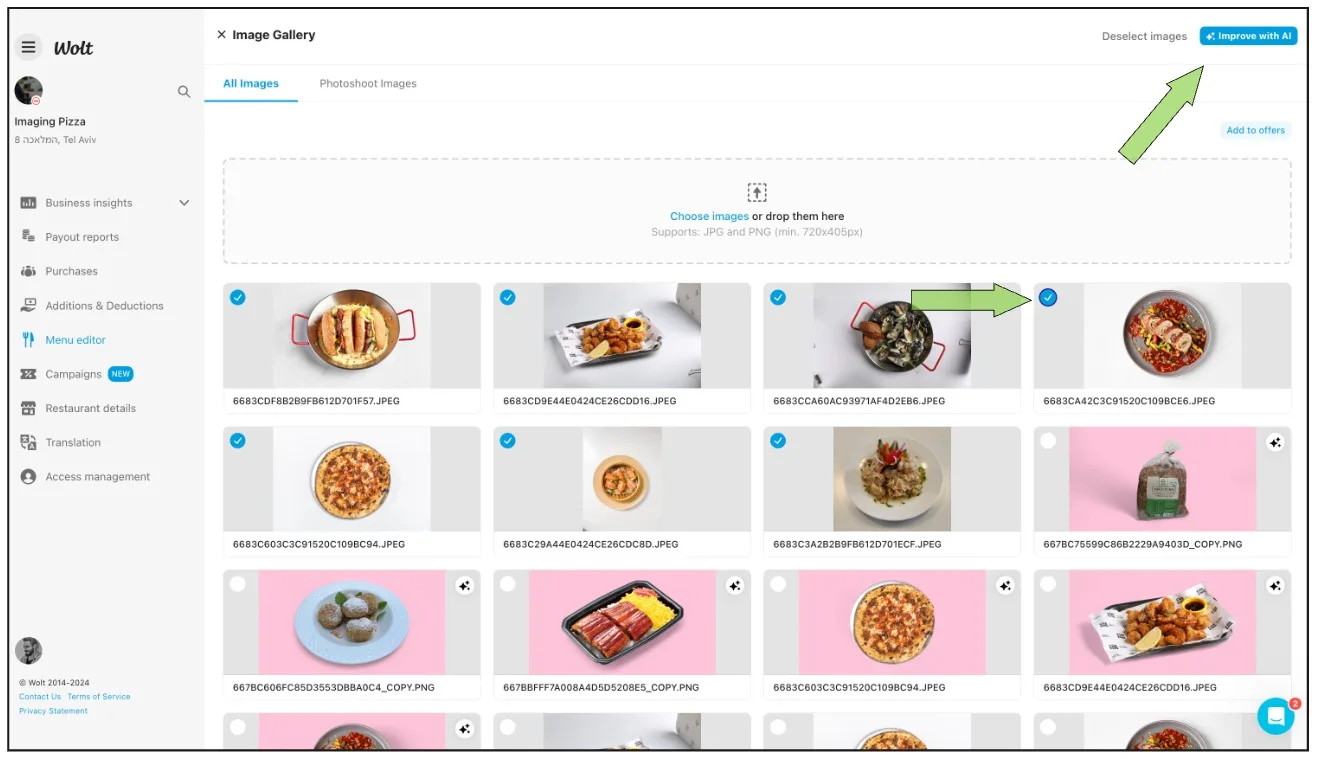
5. O‘zingiz xohlagan orqa fonni tanlang:
O‘ng paneldagi tanlangan rasmlarni ko‘zdan kechiring.
Chap paneldagi ixtiyoriy orqa fonlarni ko‘zdan kechiring. Rasm oʻlchami to‘g‘ri bo‘lmasa yoki dastlab rasm mukammal ko‘rinmasa, xavotirlanmang.
Siz fon tanlagach, biz uni tahrirlashni va yorug‘lik, soya, o‘lcham hamda joylashuvni moslashni amalga oshiramiz.
💡 Tavsiya: Siz yuklagan rasm qirqib tashlanmagan yoki xiralashmagan bo‘lsa, yakuniy natija ajoyib ko‘rinishi kerak.
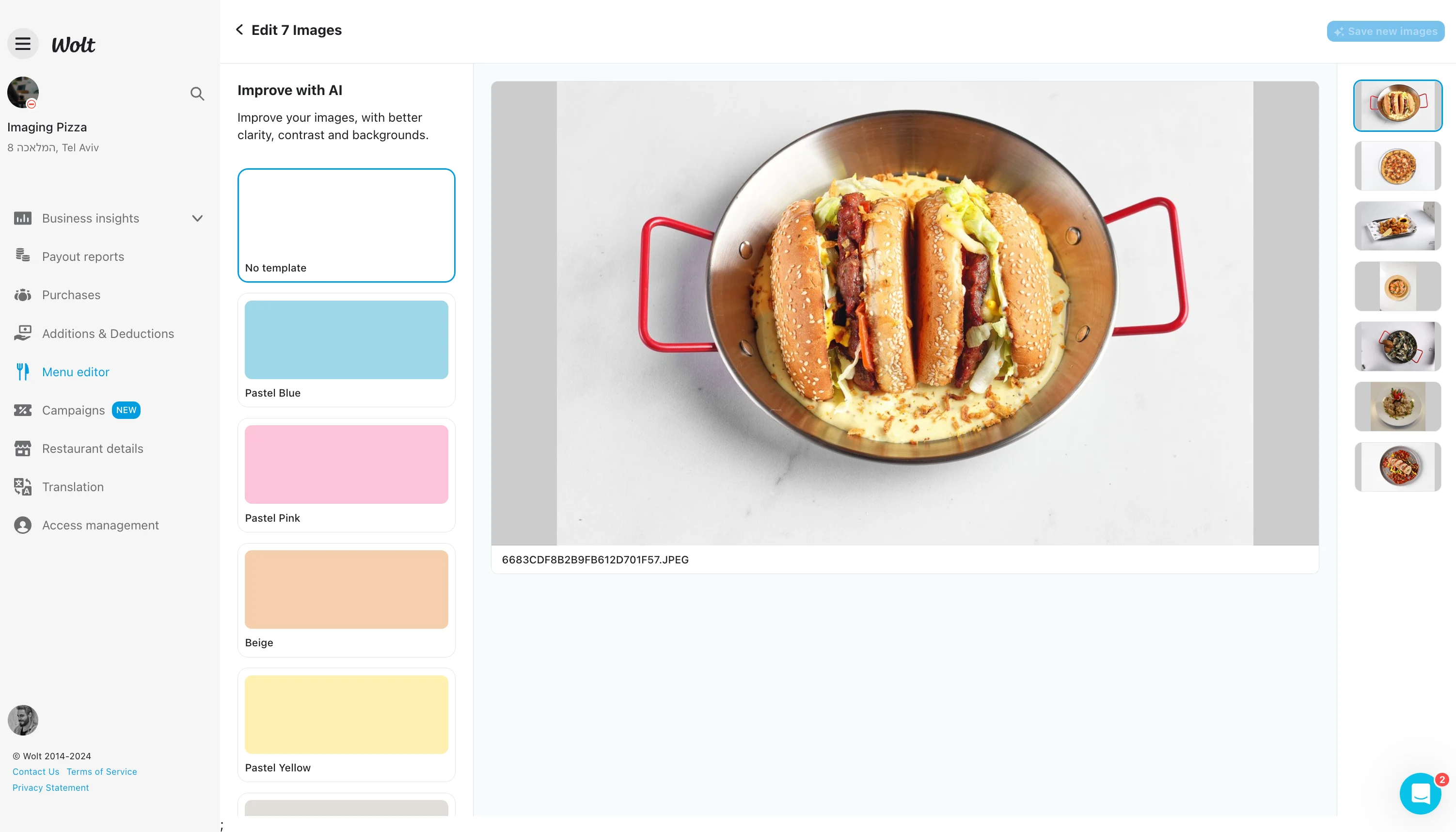
6. Tahrirlangan rasmlaringizni saqlang:
Chap paneldagi orqa fon rasmini tanlang va rasmlar tahrirlanishini kuting.
Tahrirlash tugagach, o‘ng paneldagi rasmlarni ko‘zdan kechiring.
Har bir rasmni bosib, natijani ko‘ring. Agar u sizga ma’qul bo‘lmasa, yangi orqa fon tanlashingiz mumkin.
Agar tahrirlangan rasm sizni qoniqtirsa, yuqori o‘ng burchakdagi “Yangi rasmni saqlash” tugmasini bosing.
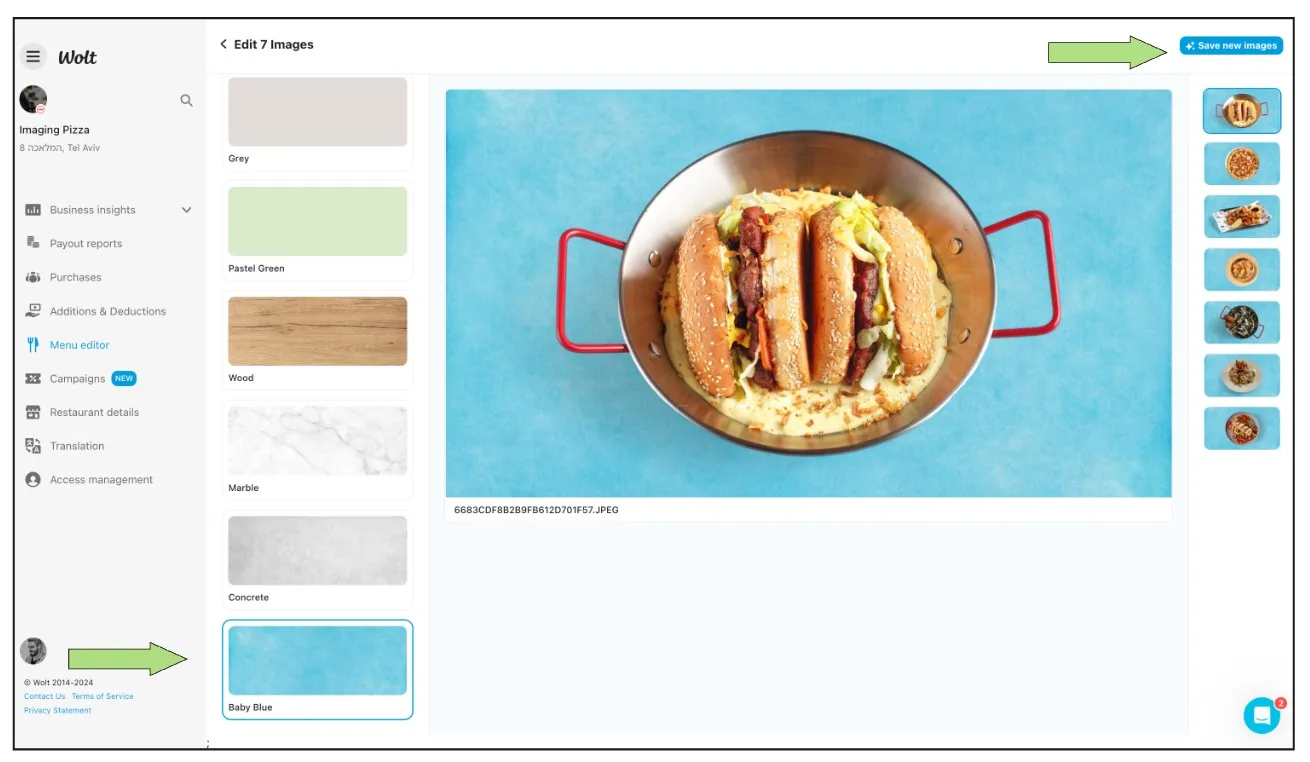
7. Yangi rasmlaringizni elementlarga biriktiring:
Tahrirlagan rasmlaringizni ko‘ra olish uchun rasmlar galereyasiga qayting.
Yangi tahrirlangan rasmlarda ular o‘zgartirilganini ko‘rsatuvchi kichik belgi mavjudligiga e’tibor qarating.
Siz biriktirishni xohlagan rasmlarni tanlang. Rasmning tanlanganini ko‘rsatuvchi ko‘k tugma paydo bo‘lganiga ishonch hosil qiling.
Rasmlarni tanlagach, “Takliflarga qo‘shish” tugmasini topish uchun yuqoriga aylantiring.
Rasmlarni biriktirish uchun “Takliflarga qo‘shish” tugmasini bosing.
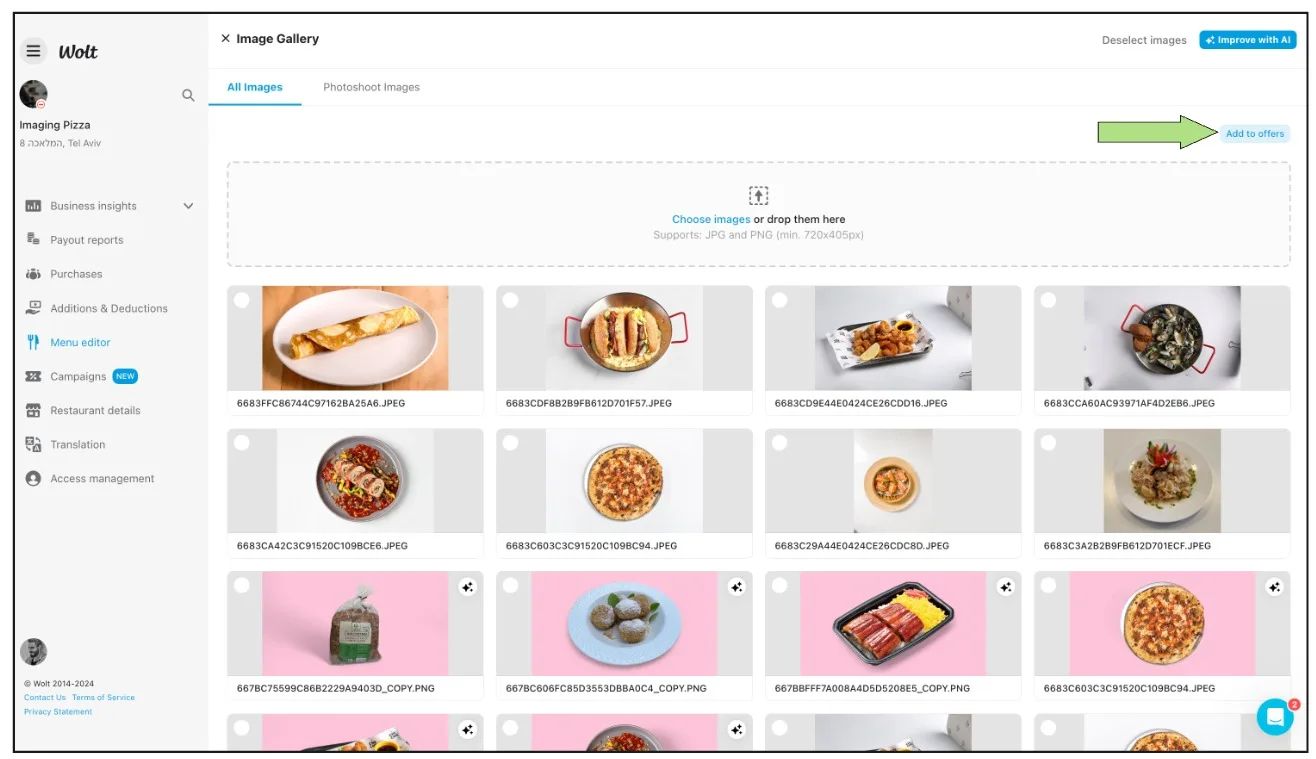
8. Rasmlarni biriktirish uchun tortib, tashlang:
Siz biriktirishni xohlagan rasmlarni tanlab, “Takliflarga qo‘shish” tugmasini bosgach, biriktirish sahifasiga o‘tasiz.
Bu sahifada siz tanlagan barcha rasmlarni markazda va menyu takliflarini chap tomonda ko‘rasiz.
Rasmlarni markaziy qismdan chap tomondagi takliflar paneliga sichqoncha yordamida tortib tashlang. Har bir elementga 5 tagacha rasmni biriktirish mumkin.
Shuni yodda tutingki, faqat rasmlarni tortib tashlash kifoya emas – barcha kerakli rasmlarni biriktirgach, jarayonni yakunlash uchun "O‘zgarishlarni saqlash" tugmasini bosish lozim.
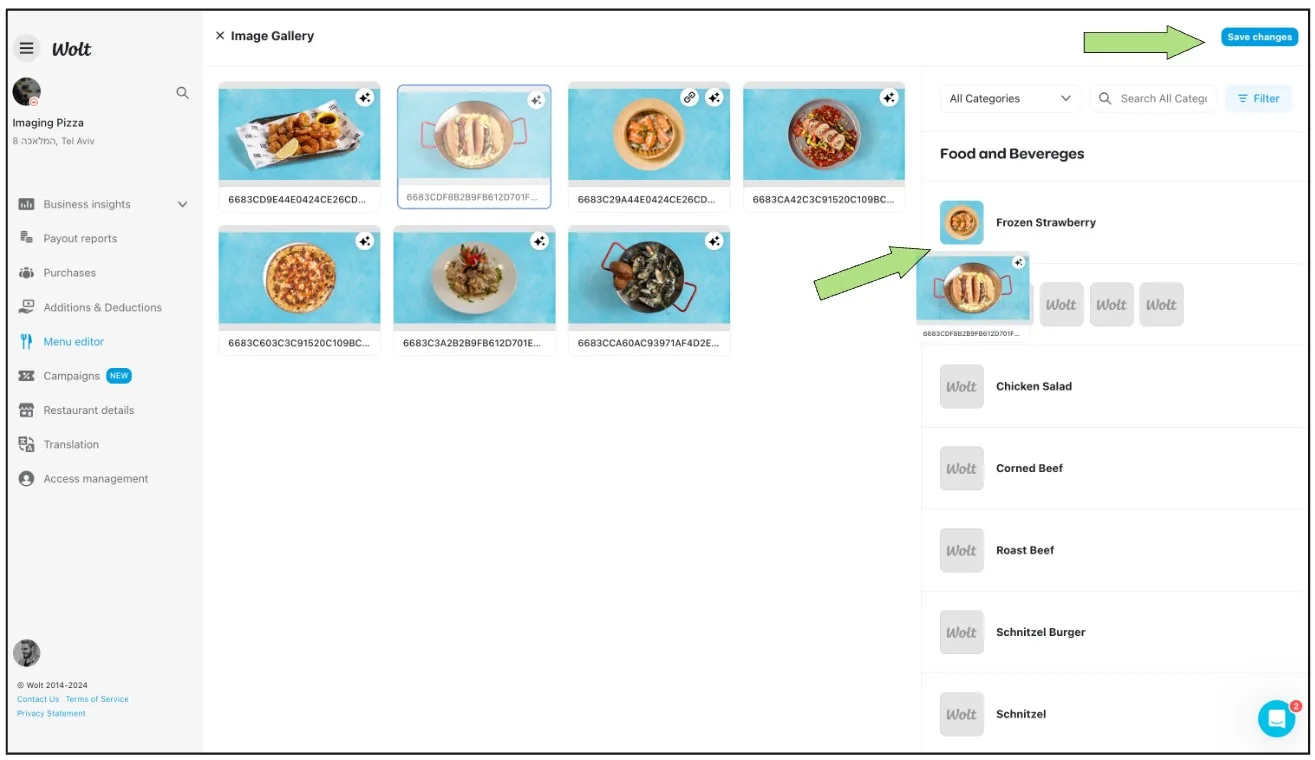
Tayyor – rasmlaringizni yuklab oldingiz, tahrirladingiz va biriktirdingiz!
Menyu surati qanday almashtiriladi
1. Merchant Portal hisobingizga kiring.
2. Eʼlonlar menejeri (ilgari Menyu muharriri deb atalgan) oching.
3. Siz suratini tahrirlashni xohlagan elementni topib, ustiga bosing.
4. Yuqori oʻng burchakda “Tahrirlash” tugmasini bosing.
5. “Rasm” yorligʻi tomon pastga aylantiring.
6. Joriy rasmni o‘chirish uchun “Chiqitdon” tugmasini bosing.
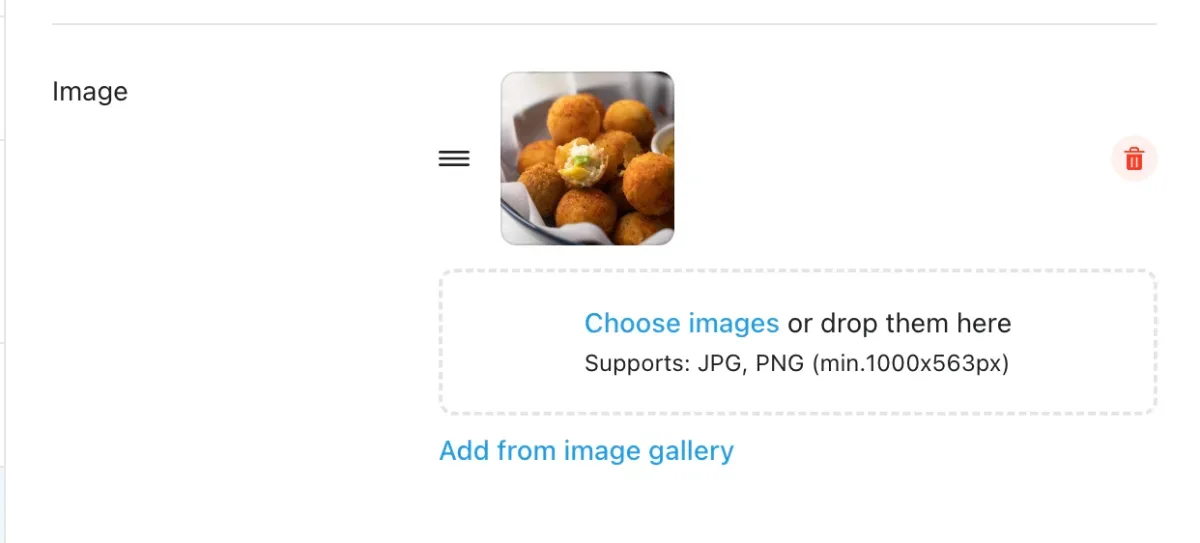
7. Eski rasmni olib tashlagach, “Rasmlarni tanlash” havolasini bosing.
8. Kompyuteringizdan yangi rasm tanlash mumkin.
9. Yangi surat qo‘shish uchun o‘zgarishlarni ko‘rib chiqing va saqlang, shunda mahsulot yangilanadi.
Surat qanday tahrirlanadi
1. Merchant Portal hisobingizga kiring.
2. Chap navigatsiya panelida “Eʼlonlar menejeri” tugmasini bosing.
3. E’lonlar menejeri asosiy sahifasida takliflarni belgilang. Rasmlarni tanlagach, sahifaning yuqori qismida kichik amallar paneli chiqadi. “AI yordamida takomillashtirish” tugmasini bosing.
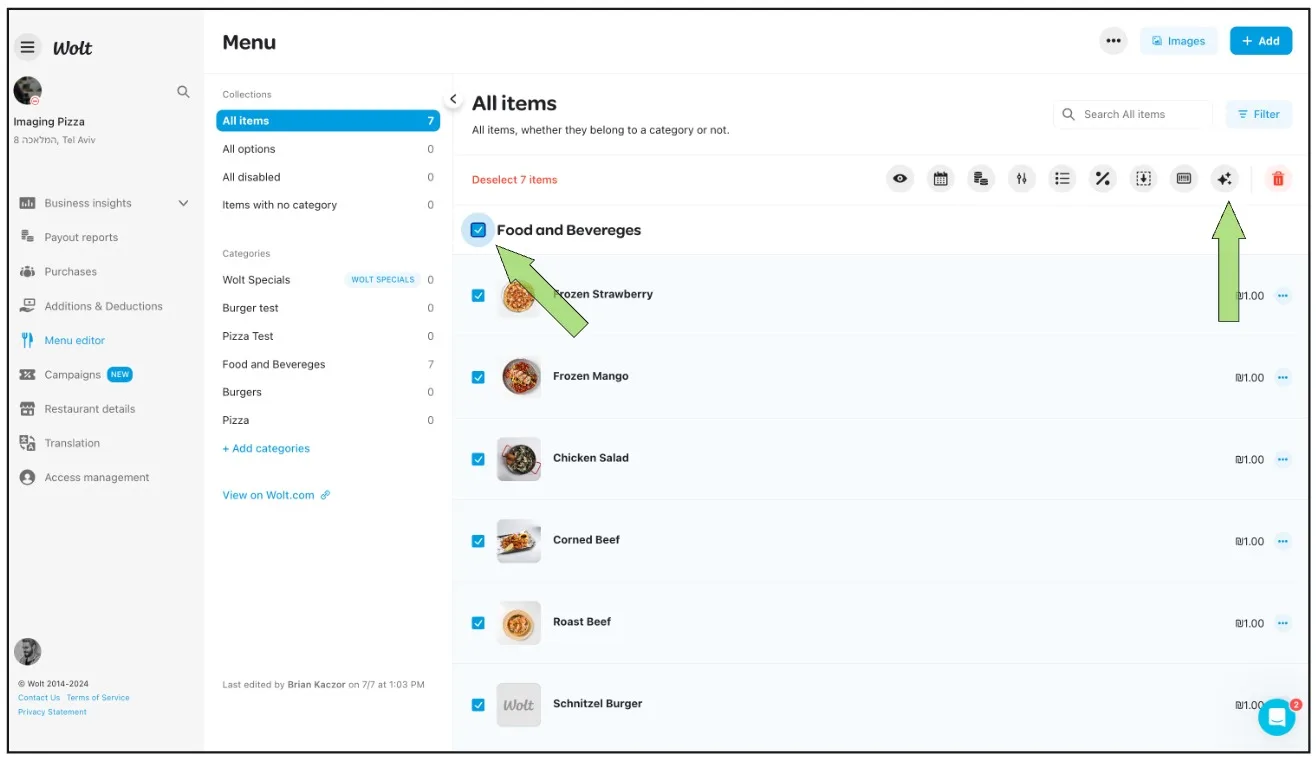
4. O‘zingiz xohlagan orqa fonni tanlang:
Tahrirlash sahifasida ikkita panelni ko‘rasiz: o‘ng panelda siz tanlagan barcha rasmlar aks etadi, chap panelda esa turli xil fon variantlari koʻrinadi.
Chap paneldagi variantlardan o‘zingizga ma’qul orqa fonni tanlang.
5. Tahrirlashni kuting:
Siz fonni tanlagach, tizim rasmlar yorug‘ligi, soyasi, o‘lchami va joylashuvini avtomatik moslaydi. Bu jarayon, asl rasm qirqilmagan yoki xiralashmagan bo‘lsa, rasmlaringiz sifatli tahrirlanishini ta’minlaydi.
6. Tahrirlangan rasmlarni koʻrib chiqing:
Tahrirlash tugagach, o‘ng paneldagi rasmlarni ko‘zdan kechiring.
Natijalar biln tanishish uchun har bir rasmni bosing. Agar natijadan qoniqmasangiz, yangi orqa fon tanlab, jarayonni qaytadan boshlash mumkin.
7. Yangi rasmni saqlang:
Agar tahrirlangan rasm sizni qoniqtirsa, yuqori o‘ng burchakdagi “Yangi rasmni saqlash” tugmasini bosing.
Saqlagach, siz tanlagan takliflar yangi rasmlar bilan avtomatik yangilanadi.
Merchant Portal nima?
Wolt Merchant Portal barcha imkoniyatlarni o‘z ichiga olgan yagona platformadir. Merchant Portalda amalga oshirishingiz mumkin bo‘lgan asosiy amallar quyidagilardan iborat:
Muassasaning odatiy va maxsus ish soatlarini yangilash
Buyurtmalarni qabul qilishni vaqtincha to‘xtatish
Buyurtmalarni kuzatish
Sotuvlar haqidagi ma'lumotlarini tahlil qilish
💡 Tavsiya: Merchant Portalga oson kirish uchun uni bukmarkka kiriting!